Deutsch
Rezumat :

poate doriți să opriți Avast antivirus atunci când pe cale de a instala o nouă aplicație sau un driver de la antivirus poate nu permit instalații. Cum să dezactivați Avast?, Această postare vă va ghida prin câteva metode simple în Windows și Mac, precum și sfaturi utile pentru a vă proteja computerul după dezactivarea antivirusului.
ce este Avast?mai simplu spus, Avast este unul dintre cele mai bune programe antivirus gratuite de pe piață pe care le puteți descărca pentru utilizare. Acesta a fost în jur de o lungă perioadă de timp, ajutându-vă pentru a proteja împotriva multor amenințări din fișierele locale, mesaje instant, e-mailuri, Internet, conexiuni P2P, etc.,de asemenea, oferă diverse servicii, inclusiv securitatea computerului, firewall, anti-phishing, securitatea browserului, antispyware, anti-spam și multe altele. Foarte important, acesta poate fi utilizat în mai multe platforme, cum ar fi Windows, Mac, Android, iPad & iPhone și loT. Pentru a obține mai multe informații despre acest program, consultați site-ul său oficial.deși acest program antivirus este puternic și excelent, uneori trebuie să dezactivați Avast, mai ales când instalați o nouă aplicație sau un driver., Acest lucru se datorează faptului că este posibil ca programul să nu recunoască sau să permită instalarea, deoarece consideră aplicația sau driverul ca surse necunoscute și chiar consideră greșit o configurație de încredere ca o amenințare.pentru această problemă comună, vă vom arăta cum să dezactivați Avast în detaliu Pentru Windows și Mac, împreună cu unele imagini vizuale.
cum dezactivați Avast Free Antivirus în Windows 10/8/7
următoarea secțiune este despre metode pentru a dezactiva scuturile Antivirus Avast complete sau individuale. Să mergem să vedem pașii detaliați.,practic, oprirea tuturor scuturilor Avast se referă la oprirea sau dezactivarea completă a întregii Protecții active a acestui antivirus gratuit. Astfel, ar trebui să știți ce faceți. În general, următoarea este, de asemenea, procedura de a opri Avast să ruleze în fundal.
Pasul 1: controlați scuturile Avast
1. Accesați bara de activități din Windows 10/8/7, faceți clic dreapta pe pictograma Avast și puteți vedea câteva opțiuni privind suita de securitate.,
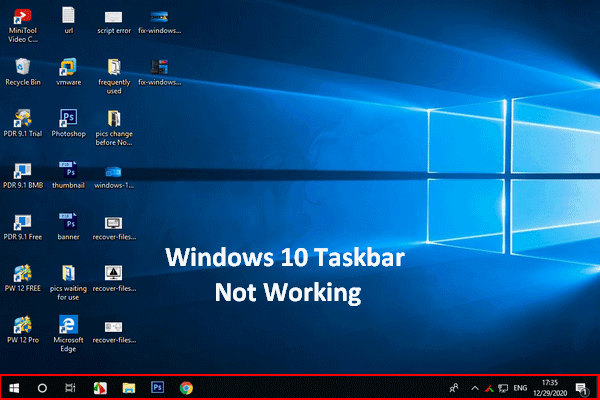
Dacă veți găsi Windows 10 activități nu este de lucru, vă rugăm să nu intrați în panică, deoarece am utile metode pentru a vă ajuta.
2. Alegeți Avast shields control.
3. Alegeți o opțiune în funcție de cât timp doriți să opriți rularea Avast. Pentru a dezactiva Avast permanent, puteți alege ultima., Pentru a dezactiva temporar Avast, primele trei opțiuni sunt disponibile.
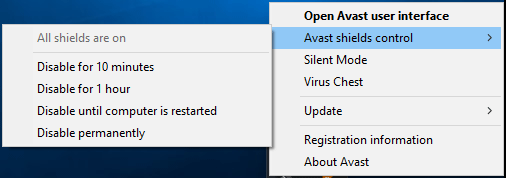
Pasul 2: Confirmați Operațiunea
După alegerea o opțiune, acest software vă cere să facă o confirmare. Toate scuturile vor fi oprite sau oprite. Acest lucru poate provoca un atac malware, așa că faceți această operațiune cu prudență. Apoi, faceți clic pe OK pentru a continua.,

Pasul 3: Du-te Înapoi la Fereastra Principală
mai Târziu, deschide interfața principală și veți găsi acest software vă oferă un mesaj în roșu spunând că „Toate scuturile sunt off”. Aceasta înseamnă că nu sunteți protejat de Avast. Pentru a-l utiliza din nou, ar trebui să faceți clic pe rezolvați.
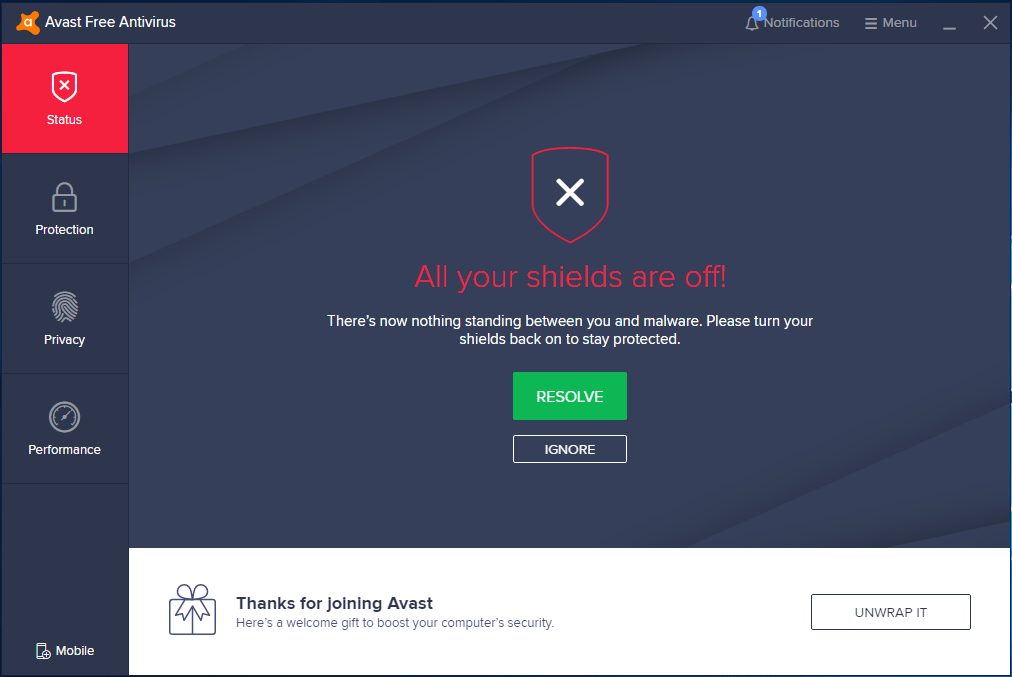
Cum să Dezactivați Avast (Specificate Scuturi)
În cele de mai sus, am arătat cum să închidă Avast complet., Uneori, poate doriți să opriți sau să opriți doar anumite scuturi. Acum, să mergem să vedem ghidul pas cu pas.pasul 1: Rulați Avast Free Antivirus în Windows 10/8/7. Apoi, accesați interfața sa de protecție, unde puteți face clic pe scuturile de bază pentru a alege apărările de bază.pasul 2: Alegeți scutul pe care doriți să îl dezactivați sau să îl opriți și faceți clic pe comutator.Pasul 3: Avast vă oferă patru opțiuni: opriți-vă timp de 10 minute, opriți-vă timp de 1 oră, opriți-vă până la următoarea repornire și opriți-vă pe termen nelimitat. Alegeți unul pe baza propriilor nevoi.,
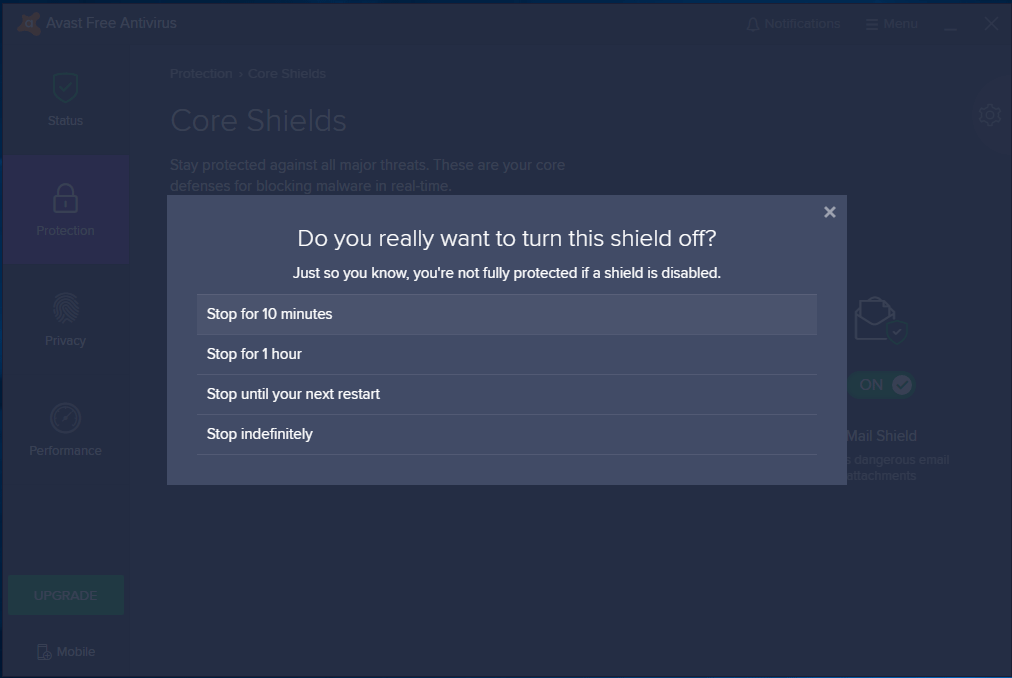
Pasul 4: După confirmare, puteți vedea comutatorul devine OFF în fila Protecție. Pentru a-l activa, Puteți schimba comutatorul de la oprit la PORNIT.
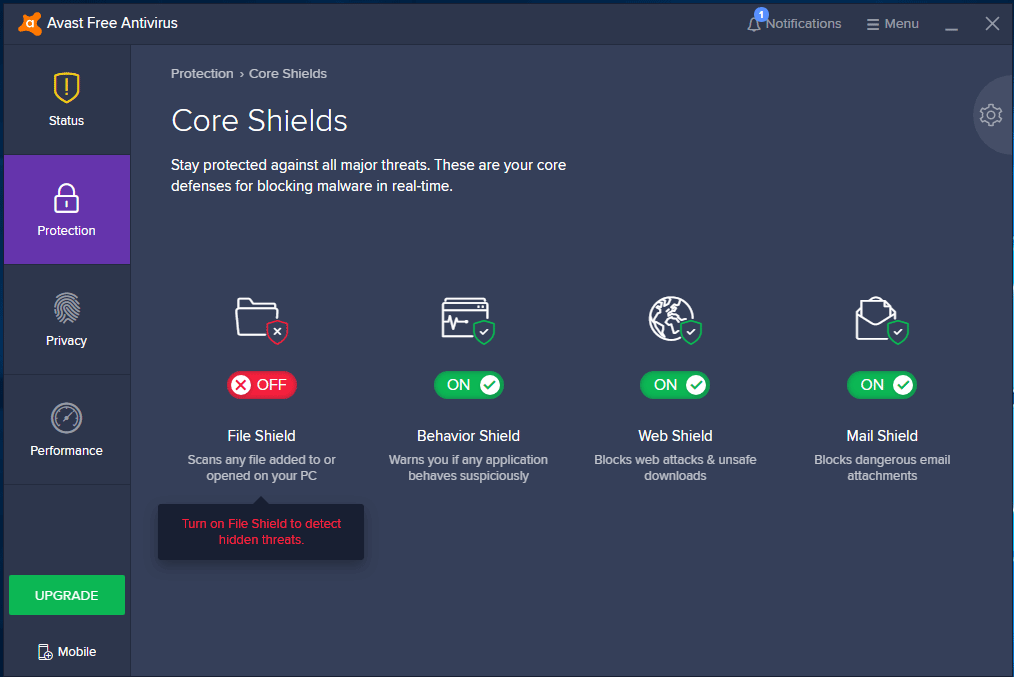
cum să dezactivați Avast la pornirea Windows
unii utilizatori ar putea dori să oprească acest antivirus să ruleze la pornire. Dacă sunteți unul, urmați acești pași de mai jos.
Pasul 1: Faceți clic dreapta pe bara de activități și alegeți Task Manager.

Este Task Manager nu răspunde în Windows 10/8/7?, Acum obțineți soluțiile complete pentru a remedia managerul de activități dacă nu îl puteți deschide.
Pasul 2: Navigați la fila Startup.
Pasul 3: Faceți clic dreapta pe componenta AvLaunch și alegeți Dezactivare. După aceea, nu va rula în mod automat atunci când porniți Windows 10/8/7.

cum să dezinstalați Avast Antivirus
uneori, poate doriți să eliminați Avast de pe computer atunci când încă nu puteți instala o aplicație sau un driver după ce încercați modalitățile de mai sus. Iată cum să dezinstalați Avast Antivirus în Windows 10 / 8 / 7.
Pasul 1: Du-te la Panoul de Control > Programe > Programe și Caracteristici.pasul 2: Faceți clic dreapta pe Avast Free Antivirus și alegeți Dezinstalare pentru a-l elimina.,

cum dezactivați Avast Mac
după cum sa menționat mai sus, puteți utiliza acest program (nume complet – Avast Security) în Mac. În mod similar, îl puteți dezactiva atunci când nu instalați o aplicație sau un driver nou.,pentru a face acest lucru, puteți deschide Avast Security, accesați interfața Preferințe unde puteți vedea trei tipuri de Avast Shield, alegeți scutul pe care doriți să îl dezactivați, apoi faceți clic pe Dezactivare. Dacă este necesar, introduceți o parolă de administrator.în plus, puteți alege să dezinstalați complet acest program în loc să opriți anumite scuturi.
„cum să dezactivați Avast în Windows sau Mac? Această postare vă arată pași detaliați în funcție de mai multe situații. Doar împărtășește-le cu prietenii tăi.,”Faceți clic pentru a tweet
cum să vă protejați computerul: faceți o copie de rezervă
într-o anumită măsură, puteți dezactiva doar unele scuturi ale Avast sau îl puteți elimina direct, în loc să îl dezactivați de la pornire. Chiar și unii utilizatori raportează că vor reporni automat.după ce dezactivați / dezactivați Avast shields sau dezinstalați programul, PC-ul dvs. poate fi expus riscului de amenințări precum malware, spyware, viruși și multe altele, ceea ce ar putea cauza pierderi de date. Pentru a evita pierderea de date, ar trebui să faceți o copie de rezervă pentru fișierele importante.MiniTool ShadowMaker poate fi asistentul tău bun în copierea de rezervă a fișierelor., Ca un software de backup de fișiere profesionale și sigure, aceasta poate ajuta pentru a face o copie de rezervă pentru sistemul de operare Windows (Windows 10/8/7/, etc.), întregul disc și partiții în afară de fișiere& foldere.
Acesta oferă două metode pentru a face backup pentru fișierele importante, backup imagistic și sincronizarea fișierelor, ajutând la păstrarea datelor în siguranță. Acum, nu ezitați să descărcați MiniTool ShadowMaker Trial Edition pentru o încercare gratuită de 30 de zile apăsând butonul de descărcare.
descărcare gratuită
Iată procedura de copiere de rezervă a fișierelor.,
Pasul 1: Alegeți o copie de rezervă locală
- faceți dublu clic pe acest program.
- continuați să utilizați ediția trial făcând clic pe Keep Trial.
- din următoarea interfață, faceți clic pe butonul Conectare din stânga pentru a porni o copie de rezervă locală.

Pasul 2: Ce să faceți backup
- accesați secțiunea sursă și alegeți tipul de foldere și fișiere.,
- în fereastra pop-up, verificați toate elementele pe care doriți să le faceți backup și faceți clic pe OK pentru a reveni la pagina Backup.
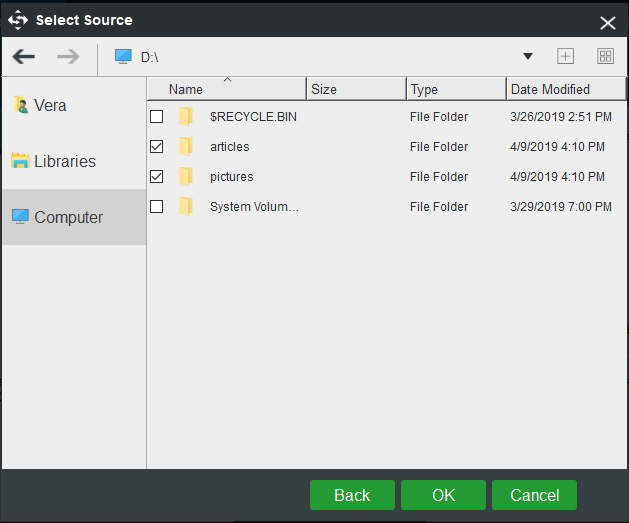
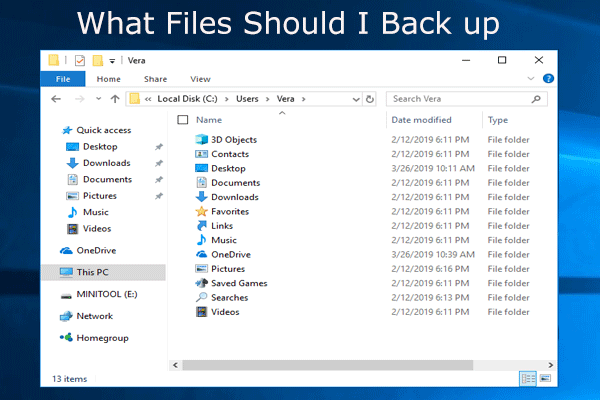
de Ce am nevoie la spre spate sus meu calculator? Ce fișiere ar trebui să fac backup? Acum, obțineți răspunsurile la aceste două întrebări în acest post.
Pasul 3: Unde să faceți backup
- În același mod, accesați secțiunea destinație a paginii de rezervă.,
- alegeți o cale pentru a stoca copia de rezervă. O unitate USB, un hard disk extern, un NAS sau o rețea pot fi alese în funcție de nevoile reale.

Pasul 4: Executați o copiere de Rezervă
Alege Back up Now pentru a începe de backup în pagina de Gestionare.
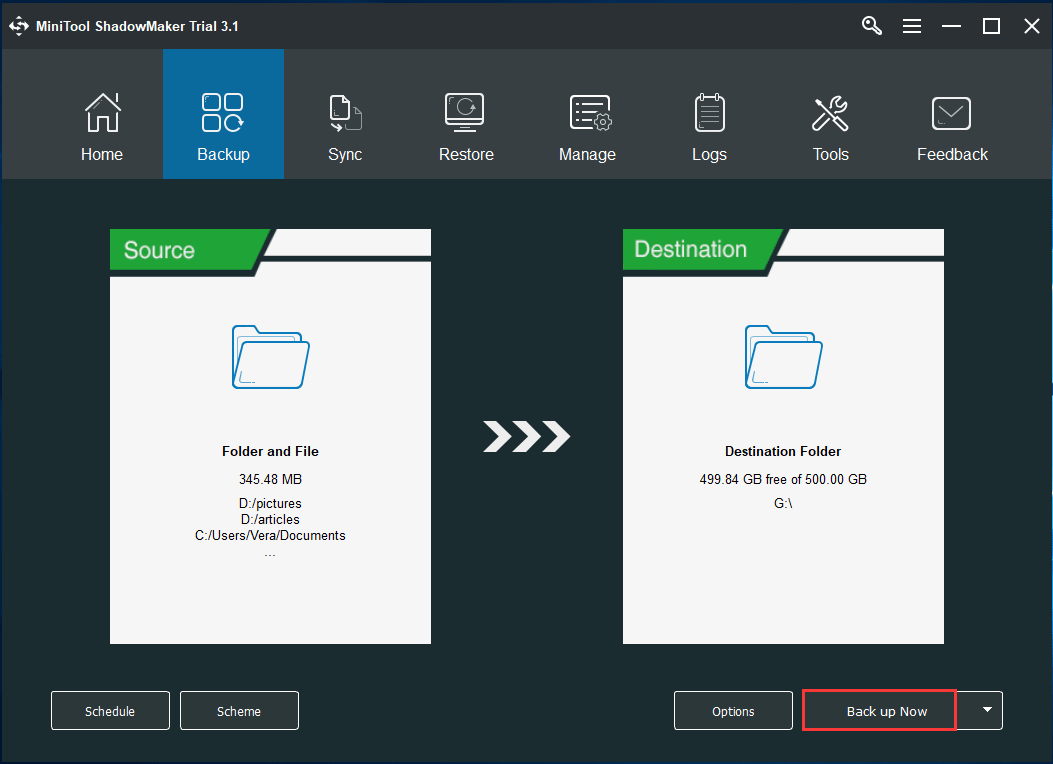
„dezactivez Avast Free Antivirus din Windows 10, deoarece vreau să instalez o aplicație. Pentru a păstra bine datele PC-ului meu, Minitool ShadowMaker mă ajută foarte mult în backup-ul fișierelor.”Faceți clic pentru a tweet
metode utile pentru a vă proteja computerul împotriva virușilor și programelor Malware
pe lângă copierea de rezervă a fișierelor importante după ce dezactivați Avast sau dezinstalați-l, puteți lua alte măsuri pentru a proteja computerul împotriva malware-ului și a virusului.,
rulați Windows Defender
Windows Defender este un program gratuit program antimalware, care vine cu Windows 10, ajutat de scanare de programe ai deschise & noi fișiere descărcate de pe internet, protejarea Pc-uri împotriva împotriva virușilor, malware și alte amenințări malware.,
îl puteți actualiza automat prin Windows Update. Dacă dezactivați Avast, asigurați-vă că Windows Defender rulează.


Tulburat prin Windows Defender nu porni? Iată soluții complete pentru repararea Windows Defender în Windows 10 / 8 / 7 și cea mai bună modalitate de protecție a PC-ului.,
mențineți Windows actualizat
Microsoft lansează periodic unele actualizări speciale de securitate pentru a vă proteja computerul împotriva virușilor și a altor atacuri malware. Asigurați-vă că Windows rulează cea mai recentă versiune a sistemului de operare pentru a obține aceste actualizări de securitate.sfat: înainte de Windows update, este mai bine să creați o imagine de sistem cu software – ul de backup Windows-MiniTool ShadowMaker. Pentru mai multe informații, consultați acest post – ușor & gratuit Creați o copie de rezervă a imaginii Windows 10 acum.,
utilizați un Firewall
dacă un virus încearcă să se conecteze la computerul dvs., Firewall-ul Windows sau orice alt program de firewall vă poate indica campania suspectă. În plus, poate bloca viruși sau viermi să încerce să descarce aplicații rău intenționate pe PC.
asigurați-vă că UAC este pornit
UAC se referă la controlul contului de utilizator care vă poate notifica și vă poate întreba dacă să aprobați modificările atunci când se fac unele modificări pe computerul dvs. care are nevoie de permisiune la nivel de administrator. În acest fel, UAC poate păstra virușii de la modificări nedorite.,alte câteva sfaturi pe care le puteți acorda atenție după ce dezactivați Avast
- utilizați o parolă puternică
- utilizați setările de confidențialitate ale browserului dvs. de internet.
- Goliți memoria cache de Internet și istoricul de navigare.
- acordați atenție notificărilor Windows SmartScreen.
- utilizați un blocant pop-up cu browserul dvs. de Internet.
- nu deschideți atașamentele de e-mail pe care nu le recunoașteți și nu trimiteți mesaje de e-mail de la expeditori necunoscuți.
linia de fund
după ce ați citit această postare, ați învățat clar cum să dezactivați Avast în PC și Mac sau să dezinstalați Avast Antivirus., După oprirea sau eliminarea acestuia, computerul dvs. poate fi expus riscului de amenințări malware, astfel, vi se spun unele măsuri pentru a vă proteja computerul de viruși. Ia măsuri!
Lasă un răspuns